

|
|
|
|
|
win11定时关机设置在哪?其实方法很简单的,用户们可以直接的点击左下角的运行,然后输入shutdown -s -t 7200(7200就是2小时后关机)来进行操作就可以了。下面就让本站来为用户们来仔细的介绍一下win11定时关机在哪里设置电脑吧。 win11定时关机在哪里设置电脑? 1、首先右键左下角开始菜单,打开运行。 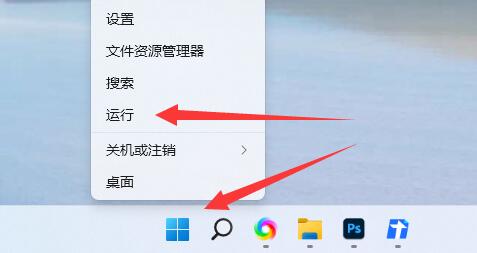 2、在其中输入shutdown -s -t 7200并回车运行。 (这里的7200就是定时关机的时间,单位为秒,7200就是2小时后关机) 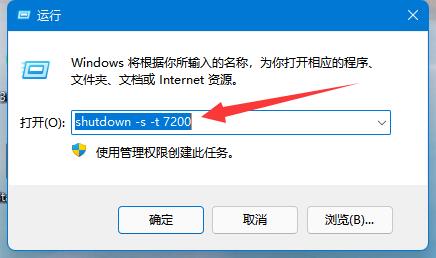 3、这样就能完成定时关机设置了。 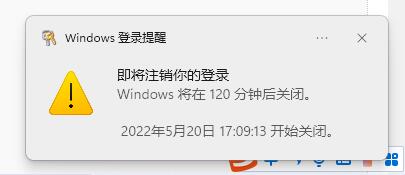 4、如果想要取消定时关机,只要输入shutdown -a并回车。 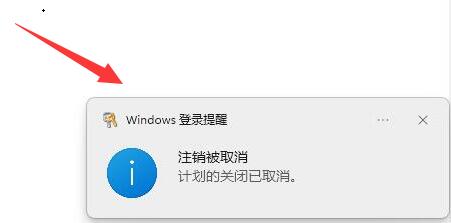 5、确认后就可以取消定时关机了。 以上就是win11定时关机设置在哪?win11定时关机在哪里设置电脑?详情的全部内容,望能这篇win11定时关机设置在哪?win11定时关机在哪里设置电脑?详情可以帮助您解决问题,能够解决大家的实际问题是软件自学网一直努力的方向和目标。 |
|
|